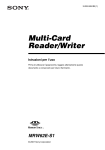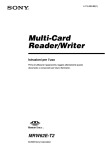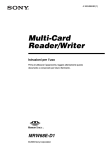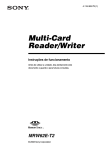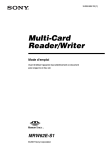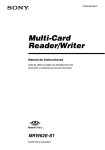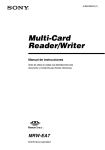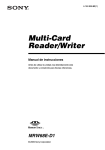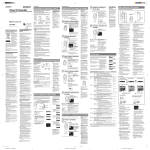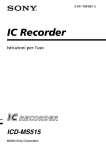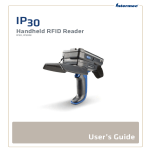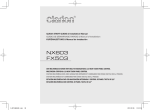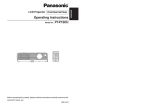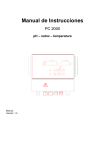Download Memory Stick - Sony Europe
Transcript
IT 4-262-026-51 (1) Multi-Card Reader/Writer Istruzioni per l’uso JP Prima di utilizzare l’apparecchio, leggere attentamente questo documento e conservarlo per futuro riferimento. FR DE ES IT CS MRW-EA7 © 2010 Sony Corporation Avvisi per la sicurezza AVVERTIMENTO Tenere fuori dalla portata dei bambini Nel caso dovessero essere inghiottite parti dell’apparecchio, rivolgersi immediatamente a un medico. Per ridurre il rischio di incendi o scosse elettriche, non esporre questo apparato alla pioggia o all’umidità. Per evitare il rischio di folgorazione, non aprire mai il contenitore dell’unità. In caso di guasti, rivolgersi unicamente a tecnici di assistenza qualificati. AVVISO PER GLI UTENTI Drive Letter Recognition Software ©2010 Sony Corporation. Documentazione ©2010 Sony Corporation. Tutti i diritti riservati. La riproduzione e la traduzione in forma rilevabile meccanicamente parziale o totale del presente manuale o di Drive Letter Recognition Software descrittovi sono vietate senza previo consenso scritto di Sony Corporation. IN NESSUN CASO SONY CORPORATION SARÀ RITENTUTA RESPONSABILE DI DANNI INCIDENTALI, INDIRETTI O SPECIALI, BASATI SU ATTI ILLECITI, CONTRATTO O DERIVANTI DALL’USO O IN CONNESSIONE CON IL PRESENTE MANUALE, I DRIVER DEL DISPOSITIVO O ALTRE INFORMAZIONI IN ESSI CONTENUTE. 2 Sony Corporation si riserva il diritto di apportare qualsiasi modifica al presente manuale o alle informazioni in esso contenute in qualunque momento senza preavviso. SONY CORPORATION NON PUÒ ESSERE RITENUTA RESPONSABILE PER DANNI O PERDITE DI PROGRAMMI, DATI O ALTRE INFORMAZIONI MEMORIZZATE SU SUPPORTI. La legge sul copyright proibisce l’uso non autorizzato di materiale audio/video registrato per scopi diversi dall’utilizzo privato. Le “Memory Stick” contenenti immagini e dati protetti da copyright devono essere utilizzate rispettando la legge sul copyright. Marchi di fabbrica • , “Memory Stick”, “Memory Stick Duo”, “MagicGate Memory Stick”, “Memory Stick PRO”, “Memory Stick PRO Duo”, “Memory Stick PRO-HG Duo”, “Memory Stick Micro” e “M2” sono marchi di fabbrica registrati o marchi di fabbrica di Sony. • Microsoft®, Windows®, e il logo Windows sono marchi di fabbrica o marchi di fabbrica registrati di Microsoft Corporation negli Stati Uniti e/o in altri paesi. • Macintosh® e Mac OS® sono marchi di fabbrica registrati di Apple Inc. negli Stati Uniti e/o in altri paesi. • Gli altri nomi di sistemi, di prodotti e di società citati nel presente manuale sono marchi di fabbrica o marchi di fabbrica registrati dei rispettivi proprietari, sebbene nel testo non siano contrassegnati con il simbolo ® o ™. Trattamento del dispositivo elettrico od elettronico a fine vita (applicabile in tutti i paesi dell’Unione Europea e in altri paesi europei con sistema di raccolta differenziata) Questo simbolo sul prodotto o sulla confezione indica che il prodotto non deve essere considerato come un normale rifiuto domestico, ma deve invece essere consegnato ad un punto di raccolta appropriato per il riciclo di apparecchi elettrici ed elettronici. Assicurandovi che questo prodotto sia smaltito correttamente, voi contribuirete a prevenire potenziali conseguenze negative per l’ambiente e per la salute che potrebbero altrimenti essere causate dal suo smaltimento inadeguato. Il riciclaggio dei materiali aiuta a conservare le risorse naturali. Per informazioni più dettagliate circa il riciclaggio di questo prodotto, potete contattare l’ufficio comunale, il servizio locale di smaltimento rifiuti oppure il negozio dove l’avete acquistato. Prima di utilizzare il dispositivo di lettura/scrittura per la prima volta, si consiglia di installare Drive Letter Recognition Software sul computer. Prima di procedere al collegamento del dispositivo di lettura/scrittura, vedere a pagina 14 per ulteriori informazioni sulla procedura di installazione di Drive Letter Recognition Software. Consultare inoltre il contratto di licenza software per l’utente finale a pagina 20. Indice Avvisi per la sicurezza ....................... 2 Presentazione ..................................... 4 Contenuto della confezione ............... 4 Requisiti di sistema ............................ 4 Supporti utilizzabili ........................... 5 Parti e funzioni .................................. 6 Collegamento del dispositivo di lettura/scrittura ad un computer ............................................ 7 Uso del dispositivo di lettura/ scrittura .............................................. 8 Inserimento di una scheda di memoria .......................................... 8 Lettura e scrittura di dati su una scheda di memoria ........................ 10 Rimozione di una scheda di memoria ........................................ 11 Descrizione dell’indicatore di accesso .......................................... 12 Scollegamento del dispositivo di lettura/scrittura dal computer ........... 13 Installazione di Drive Letter Recognition Software (solo Windows) ............................... 14 Informazioni sul supporto “Memory Stick” ............................................... 15 Note sull’uso .................................... 16 Ricerca e risoluzione dei problemi ........................................... 18 Caratteristiche tecniche ................... 19 Assistenza tecnica ............................ 19 Contratto di licenza software per l’utente finale ................................... 20 3 Presentazione Il modello MRW-EA7 (di seguito denominato “dispositivo di lettura/scrittura”) offre le seguenti funzioni: • Trasferimento rapido e semplice dei dati – trasferimento rapido di immagini da fotocamera e cellulare a PC • Compatibilità con “Memory Stick”, “Memory Stick Duo”, “Memory Stick Micro” (“M2”), CompactFlash, Microdrive, xD-Picture Card, MultiMediaCard, SD Memory Card, microSD Card • È possibile scaricare Drive Letter Recognition Software dal sito Web • Collegamento rapido: design USB hot-plug Contenuto della confezione Assicurarsi che nella confezione siano contenuti tutti gli accessori riportati di seguito. Qualora uno degli articoli non fosse presente nella confezione o risultasse danneggiato, contattare il rivenditore. • Dispositivo di lettura/scrittura di schede MRW-EA7 • Cavo USB • Leggimi 4 Requisiti di sistema Per questo dispositivo di lettura/scrittura è necessario utilizzare un computer con i seguenti sistemi operativi preinstallati. • SO – Windows® 7 – Windows Vista® – Windows® XP (Service Pack 2 o versioni successive) – Windows® 2000 Professional (Service Pack 4 o versione successiva) – Mac OS X 10.2, 10.3, 10.4, 10.5, 10.6 Il presente prodotto funziona con i driver standard di Windows. Supporti utilizzabili Il dispositivo di lettura/scrittura supporta i seguenti supporti: • • • • *1 *2 *3 *4 *1 “Memory Stick” (senza MagicGate) “MagicGate Memory Stick” *1*2 “Memory Stick” (con MagicGate) *1*2*3 “Memory Stick Duo” (senza MagicGate) *1 “MagicGate Memory Stick Duo” *1*2 “Memory Stick Duo” (con MagicGate) *1*2*3 “Memory Stick PRO” *2*3 “Memory Stick PRO Duo” *2*3 “Memory Stick PRO-HG Duo” *2*3 “Memory Stick Micro” (“M2”) *2*3*4 “MagicGate” è un termine generico che indica la tecnologia di protezione del copyright sviluppata da Sony. La registrazione o la riproduzione dei dati MagicGate che impiegano la tecnologia MagicGate non è supportata. È supportato il trasferimento di dati in parallelo a 4 bit. Velocità di lettura/scrittura dati in base al supporto. “M2” è un’abbreviazione di “Memory Stick Micro”, che verrà utilizzata nel presente documento da questo momento in poi. Schede di memoria SD • • • • • • *5 *6 • • • • • *7 Supporto “Memory Stick” • • • • • • Altre schede di memoria SD Memory Card *5 SDHCTM Memory Card *5 miniSDTM Card *5*6 miniSDHCTM Card *5*6 microSDTM Card *5 microSDHCTM Card *5 Registrazione o riproduzione di dati protetti da copyright non supportate. Solo con adattatore (non in dotazione). *8 MultiMediaCard *7 RS-MMC *7 CompactFlash® Microdrive® *8 xD-Picture CardTM Le schede MMCplus e MMCmobile sono supportate, tuttavia non è possibile effettuare il trasferimento di dati in parallelo. Per le schede Microdrive, il consumo energetico è superiore rispetto a quello delle altre schede di memoria. Durante l’uso di una scheda di memoria Microdrive, rimuovere eventuali altre schede; diversamente, è possibile che si verifichino errori dovuti a una riduzione di energia. Note • Non è garantito il funzionamento di tutte le schede di memoria. Il funzionamento non è garantito qualora vengano utilizzate schede di memoria non supportate. • La capacità di registrazione/riproduzione per file è inferiore a 4 GB, in base alle specifiche del file system incorporato nelle “Memory Stick”. • Sebbene in seguito ad appositi test il presente prodotto funzioni con “Memory Stick” da un massimo di 8 GB, non è possibile garantire il funzionamento con ogni tipo di “Memory Stick”. • Nel presente manuale, tutti i tipi di supporto elencati in “Supporti utilizzabili” vengono denominati in modo generico schede di memoria. • Le schede I/O non di memoria, ad esempio le schede GPS, non sono supportate. • Per le schede di memoria MultiMediaCard e SD viene utilizzato lo stesso alloggiamento, pertanto non è possibile utilizzarle contemporaneamente. • Per tutti i supporti di tipo “Memory Stick” viene utilizzato lo stesso alloggiamento, pertanto non è possibile utilizzarli contemporaneamente. • La “Memory Stick Micro” (“M2”), la scheda microSD e la microSDHC utilizzano lo stesso alloggiamento, pertanto non è possibile utilizzarle contemporaneamente. • È supportato solo il formato DOS. Le schede di memoria in altri formati non sono supportate. 5 Parti e funzioni Parte anteriore Parte posteriore A Indicatore di accesso F Alloggiamento per “Memory Stick Questo indicatore è costantemente illuminato e lampeggia durante l’accesso del dispositivo di lettura/scrittura ai dati contenuti in una scheda di memoria. B xD-Picture Card Alloggiamento per scheda di memoria xD-Picture Card Inserire qui la scheda di memoria xD-Picture Card. C Alloggiamento per “Memory Stick” In questo alloggiamento, inserire un supporto “Memory Stick”. D Alloggiamento per scheda CompactFlash/Microdrive In questo alloggiamento, inserire una scheda di memoria CompactFlash o Microdrive. Poiché le schede di memoria Microdrive implicano un elevato consumo energetico, prima di utilizzarne una, rimuovere eventuali altre schede di memoria. E Alloggiamento per schede di memoria MultiMediaCard/SD In questo alloggiamento, inserire una scheda di memoria MultiMediaCard o SD. Per inserire una scheda miniSD, una scheda miniSDHC, una microSD o una microSDHC, utilizzare un adattatore (non in dotazione). 6 Micro” (“M2”)/MicroSD e microSDHC Inserire qui la Memory Stick Micro (“M2”) o la scheda microSD e microSDHC. G Porta USB (mini B) Per il collegamento ad un computer tramite il cavo USB in dotazione. Collegamento del dispositivo di lettura/scrittura ad un computer Per il collegamento del dispositivo di lettura/ scrittura ad un computer, utilizzare il cavo USB in dotazione. 1 2 Avviare il computer. 3 Collegare il connettore grande del cavo USB alla porta USB del computer. Collegare il connettore piccolo del cavo USB alla porta USB nella parte posteriore del dispositivo di lettura/scrittura. • Non è possibile accedere a due o più schede di memoria contemporaneamente su un unico computer collegando ulteriori dispositivi di lettura/scrittura di schede di memoria. Rimuovere le schede di memoria dal dispositivo di lettura/scrittura oppure disattivare gli altri dispositivi. Per Windows • È possibile che su alcuni computer venga visualizzato un messaggio che richiede di inserire il disco del sistema operativo. In questo caso, attenersi alle istruzioni del computer. • In alcuni computer, la memoria di massa USB funziona a velocità ridotta, potrebbe quindi visualizzarsi il messaggio “The USB Mass Storage will function at reduced speed” (la memoria di massa USB funzionerà a velocità ridotta), che indica che il dispositivo USB ad alta velocità è stato collegato a una porta USB che non supporta memorie di massa USB ad alta velocità. Se il computer in uso è dotato di più porte USB, tentare effettuando il collegamento ad un’altra porta. Diversamente, chiudere la finestra di messaggio e continuare ad utilizzare il dispositivo di lettura/scrittura con la porta corrente. Il computer identifica come disco rimovibile il dispositivo di lettura/ scrittura, che a questo punto è pronto per l’uso. Note • Non collegare alla porta USB del computer tramite hub USB esterno. • A seconda del computer e dello stato del relativo sistema operativo, è possibile che il dispositivo di lettura/scrittura non funzioni o funzioni in modo instabile. In tal caso, consultare la sezione “Ricerca e risoluzione dei problemi” (Pagina 18). • Dopo avere scollegato il cavo USB, attendere almeno 5 secondi prima di ricollegarlo (diversamente, è possibile che il dispositivo di lettura/scrittura non venga riconosciuto). • Se ad un computer sono collegati due o più dispositivi USB, non è possibile garantire il funzionamento simultaneo del dispositivo di lettura/scrittura con alcuni tipi dei suddetti dispositivi. 7 Uso del dispositivo di lettura/scrittura Inserimento di una scheda di memoria Inserire una scheda di memoria nell’alloggiamento corrispondente del dispositivo di lettura/scrittura. Per l’inserimento, spingere la scheda a fondo. 8 Note • Ciascun alloggiamento è stato progettato in modo tale che la scheda possa essere inserita soltanto nella direzione corretta. • Inserire solo una scheda di memoria nell’alloggiamento corrispondente. Non inserire più schede contemporaneamente. • Utilizzare un adattatore apposito (non fornito) per inserire una scheda mini SD. • Non inserire la scheda in senso contrario. • L’inserimento forzato di una scheda potrebbe causare danni alla scheda stessa o all’alloggiamento. • Se una scheda di memoria viene inserita in modo errato, potrebbe non essere possibile rimuoverla. Nel caso in cui non fosse possibile rimuovere una scheda di memoria dal dispositivo di lettura/ scrittura, consultare un rivenditore Sony locale. Inserire una delle seguenti schede in questo alloggiamento: • xD-Picture Card Inserire una delle seguenti schede in questo alloggiamento: • “Memory Stick Micro” (“M2”) • “microSD Card e microSDHC Card” Inserire una delle seguenti schede in questo alloggiamento: • MultiMediaCard • RS-MMC • SD/SDHC Memory Card • mini SD Card* * Utilizzare un adattatore apposito (non fornito) Inserire una delle seguenti schede in questo alloggiamento: • “Memory Stick” (senza MagicGate) • “MagicGate Memory Stick” • “Memory Stick” (con MagicGate) • “Memory Stick Duo” (senza MagicGate) • “MagicGate Memory Stick Duo” Inserire una delle seguenti schede in questo alloggiamento: • CompactFlash • Microdrive • “Memory Stick Duo” (senza MagicGate) • “Memory Stick PRO” • “Memory Stick PRO Duo” • “Memory Stick PRO-HG Duo” 9 Ad esempio, se prima del collegamento del dispositivo di lettura/scrittura il computer era dotato delle unità A:, C: e D:, in seguito al collegamento del dispositivo le lettere delle unità verranno assegnate nel seguente modo: Lettura e scrittura di dati su una scheda di memoria x Per sistemi operativi Windows diversi da Windows 7 Per la seguente procedura sono state utilizzate le schermate di Windows XP. È possibile che le schermate illustrate siano diverse da altre versioni di Windows. 1 Aprire [My Computer] (Risorse del computer). Nome dell’unita del Scheda di memoria computer corrispondente Removable Disk (E:) CompactFlash (Disco rimovibile (E:)) Microdrive Removable Disk (F:) xD-Picture Card (Disco rimovibile (F:)) Removable Disk (G:) MultiMediaCard (Disco rimovibile (G:)) SD Memory Card Removable Disk (H:) Supporto “Memory (Disco rimovibile (H:)) Stick” Removable Disk (I:) (Disco rimovibile (I:)) 3 2 Accertarsi che in [My Computer] (Risorse del computer) vengano visualizzate le icone dei dischi rimovibili. Scheda microSD per supporto “Memory Stick Micro” (“M2”) Inserire una scheda di memoria nell’alloggiamento corrispondente. Se alla scheda di memoria è stata assegnata un’etichetta di volume, questa viene visualizzata assieme all’icona di disco rimovibile. 4 Utilizzare l’icona di disco rimovibile per leggere o scrivere i dati sulla scheda di memoria. Se viene visualizzato il seguente messaggio, significa che la scheda di memoria non è stata riconosciuta correttamente nonostante l’indicatore di accesso si illumini. Rimuovere la scheda, quindi inserirla di nuovo. Le lettere delle unità per le icone dei dischi rimovibili vengono assegnate in ordine alfabetico all'alloggiamento per schede di memoria CompactFlash/ Microdrive, all’alloggiamento per scheda di memoria xD-Picture, all’alloggiamento per schede di memoria MultiMediaCard/SD Memory Card, all’alloggiamento per “Memory Stick” e “Memory Stick Micro” (“M2”)/ microSD. 10 Note • Utilizzare l’icona di disco rimovibile corrispondente alla scheda di memoria in uso. • È possibile che la visualizzazione delle icone dei dischi rimovibili richieda alcuni istanti. • Se non appare l’icona del disco rimovibile, seguire i passaggi indicati nella sezione “Scollegamento del dispositivo di lettura/ scrittura dal computer” delle Istruzioni per l’uso (questo manuale) per disconnettere il dispositivo, poi attendere almeno 5 secondi prima di ricollegarlo. Se l’icona [Safely Remove Hardware] (Rimozione sicura dell’hardware) di cui al punto 1 di “Scollegamento del dispositivo di lettura/scrittura dal computer” non viene visualizzata, ignorare i restanti punti della procedura e scollegare immediatamente il dispositivo di lettura/scrittura. • A seconda del sistema operativo e del tipo di scheda di memoria in uso, è possibile che le unità di lettura/scrittura vengano riconosciute come “Local Disks” (Dischi locali) piuttosto che come “Removable Disks” (Dischi rimovibili), senza tuttavia che il relativo funzionamento venga compromesso. x Per Windows 7 e Macintosh 1 Inserire una scheda di memoria nell’alloggiamento corrispondente. L’icona di disco rimovibile viene visualizzata sul desktop. Se alla scheda di memoria è assegnata un’etichetta di volume, questa viene visualizzata assieme all’icona di disco rimovibile. 2 Utilizzare l’icona di disco rimovibile per leggere o scrivere i dati sulla scheda di memoria. x Per Macintosh x Per Windows 7 Rimozione di una scheda di memoria Note • Non rimuovere la scheda di memoria mentre l’indicatore di accesso lampeggia. Diversamente, i dati conservati nella scheda di memoria potrebbero venire danneggiati. • Attenersi alla procedura riportata di seguito. Sony declina ogni responsabilità per qualsiasi danno o perdita risultanti dalla rimozione di una scheda di memoria senza che sia stata seguita la procedura indicata. 11 x Per sistemi operativi Windows diversi da Windows 7 1 Chiudere i file salvati nella scheda di memoria e uscire da eventuali applicazioni in esecuzione. Aprire [My Computer] (Risorse del computer). 2 Assicurarsi che l’indicatore di accesso non stia lampeggiando. Con il pulsante destro del mouse, fare clic sull’icona di disco rimovibile, quindi selezionare [Eject] (Rimuovi). 3 Trascinare l’icona di disco rimovibile in [Trash] (Cestino). 1 Assicurarsi che l’indicatore di accesso non stia lampeggiando. 2 3 4 xPer Macintosh In alternativa, selezionare l’icona di disco rimovibile, accedere al menu [File] (File) nella barra dei menu, quindi selezionare [Eject “Untitled”] (Rimuovi “Senza nome”)*. Estrarre orizzontalmente la scheda di memoria. * A seconda della scheda di memoria, è possibile che venga visualizzato un nome diverso da “Untitled” (“Senza nome”). x Per Windows 7 1 Fare clic sul pulsante Start (Avvio). 2 Fare clic su [Devices and Printers] (Periferiche e stampanti). 3 Con il tasto destro del mouse, fare clic sull’icona dell’unità [USB2.0 Card R/W]. 4 5 Fare clic su [Eject] (Rimuovi). Estrarre orizzontalmente la scheda di memoria. 4 Estrarre orizzontalmente la scheda di memoria. Descrizione dell’indicatore di accesso L’indicatore di accesso cambia in base allo stato del dispositivo di lettura/scrittura, nel seguente modo: Stato del dispositivo di lettura/scrittura Indicatore di accesso Collegato ad un computer Illuminato Lettura/scrittura dei dati in corso Lampeggia Nota Se non è possibile leggere i dati della scheda di memoria oppure scriverli su di essa mentre l’indicatore di accesso è illuminato, accertarsi che la scheda sia completamente inserita nell’alloggiamento. 12 Scollegamento del dispositivo di lettura/scrittura dal computer 3 Note • Non scollegare il dispositivo di lettura/scrittura dal computer mentre l’indicatore di accesso lampeggia. Diversamente, i dati contenuti nella scheda di memoria potrebbero venire danneggiati. • Attenersi alla procedura riportata di seguito. Sony declina ogni responsabilità per qualsiasi danno o perdita risultanti dallo scollegamento del dispositivo di lettura/scrittura senza che sia stata seguita la procedura indicata. x Per sistemi operativi Windows diversi da Windows 7 Per la seguente procedura sono state utilizzate le schermate di Windows XP e si presume che ai quattro alloggiamenti del dispositivo di lettura/scrittura siano assegnati i nomi di unità E:, F:, G:, H e I:. È possibile che le schermate illustrate siano diverse da altre versioni di Windows. 1 Accertarsi che venga visualizzato il messaggio “The ‘USB Mass Storage Device’ device can now be safely removed from the system.” (“È ora possibile rimuovere la ‘periferica di archiviazione USB’ dal sistema senza problemi”), quindi scollegare il dispositivo di lettura/scrittura. The ‘USB Mass Storage Device’ device can now be safely removed from the system (È ora possibile rimuovere la ‘periferica di archiviazione USB’ dal sistema senza problemi). Nota Durante la rimozione di un scheda di memoria dal dispositivo di lettura/scrittura, non è necessario eseguire la procedura di cui sopra. x Per Windows 7 1 Fare clic sul pulsante Start (Avvio). 2 Fare clic su [Devices and Printers] (Periferiche e stampanti). 3 Con il tasto destro del mouse, fare clic sull’icona dell’unità [USB2.0 Card R/W]. Fare clic su [Safely Remove Hardware] (Rimozione sicura dell’hardware) nell’area di notifica nell’angolo inferiore destro dello schermo. Fare clic su questa icona Area di notifica 2 Fare clic su [Safely remove USB Mass Storage Device - Drives (E:, F:, G:, H:, I:)] (Rimozione sicura della periferica di archiviazione USB – Unità (E:, F:, G:, H:, I:)). Fare clic qui 13 4 Rimuovere uno a uno tutti i dischi rimovibili o selezionare eject (rimuovi) quando tutti i supporti sono inseriti nell’unità. Installazione di Drive Letter Recognition Software (solo Windows) Prima di procedere all’installazione, leggere attentamente il “Contratto di licenza software per l’utente finale” (Pagina 20). 5 Scollegare dal computer il cavo USB. 1 Chiudere i file salvati nella scheda di memoria e uscire da eventuali applicazioni in esecuzione. Scaricare il file per l’installazione dal sito Web. È possibile scaricare il file per l’installazione dal seguente URL http://support.sony-europe.com 2 Assicurarsi che l’indicatore di accesso non stia lampeggiando. Chiudere tutti i programmi in esecuzione. 3 Fare doppio clic sul file per l’installazione. (Con Windows Vista e Windows 7 viene visualizzata la finestra User Account Control (Controllo Account Utente), quindi fare clic su [Allow] (Consenti). 4 Una volta terminata l’istallazione, viene visualizzata la seguente schermata, quindi fare clic su [OK]. x Per Macintosh 1 2 3 Trascinare l’icona di disco rimovibile in [Trash] (Cestino). In alternativa, selezionare l’icona di disco rimovibile, accedere al menu [File] (File) nella barra dei menu, quindi selezionare [Eject “Untitled”] (Rimuovi “Senza nome”)*. * A seconda della scheda di memoria, è possibile che venga visualizzato un nome diverso da “Untitled” (“Senza nome”). Se nel dispositivo di lettura/scrittura non è inserita una scheda di memoria, ignorare questo punto. 4 14 Scollegare il dispositivo di lettura/scrittura dal computer. Note sulle icone Una volta installato Drive Letter Recognition Software, le icone dei dischi rimovibili e le relative descrizioni cambiano. Ad esempio, se prima del collegamento del dispositivo di lettura/scrittura il computer era dotato delle unità A:, C: e D:, in seguito al collegamento del dispositivo le lettere delle unità verranno assegnate nel seguente modo: Nome dell’unita del computer CF/Microdrive (E:) xD (F:) Scheda di memoria corrispondente CompactFlash Microdrive xD-Picture Card MMC/SD (G:) MultiMediaCard SD Memory Card Memory Stick (H:) Supporto “Memory Stick” M2/microSD (I:) Scheda microSD per supporto “Memory Stick Micro” (“M2”) Note • L’uso di questo software è inteso solo per il presente dispositivo di lettura/scrittura. Altri dispositivi di lettura/scrittura potrebbero non funzionare con questo software. • Disinstallare qualsiasi altro software simile prima dell’installazione, per assicurarsi che il software stesso funzioni correttamente. Informazioni sul supporto “Memory Stick” “Memory Stick” Il supporto “Memory Stick” è un supporto di registrazione a circuito integrato (IC) compatto con un’alta capacità di memorizzazione. Si tratta di un supporto progettato oltre che per lo scambio/la condivisione di dati digitali tra prodotti compatibili con “Memory Stick”, anche per l’uso come supporto di memoria esterna inseribile/rimovibile su cui è possibile salvare dati. Note sulla “Memory Stick” Formattazione (inizializzazione) • La formattazione di un supporto su cui sono già stati scritti dei dati, implica la cancellazione di tutti i dati. Prestare attenzione a non cancellare accidentalmente dati importanti. • Assicurarsi di formattare (inizializzare) il supporto tramite il formattatore di un prodotto compatibile con “Memory Stick”. L’inizializzazione con Windows Explorer può generare un FORMAT ERROR (errore di formattazione) che potrebbe invalidare l’uso dei dati contenuti nel presente supporto. 15 Formato della “Memory Stick” • Il presente prodotto è dotato di un alloggiamento compatibile con il formato standard e Duo. Tutti i prodotti dotati di questo tipo di alloggiamento sono provvisti di un sistema in grado di misurare automaticamente il formato del supporto inserito. Per questo motivo, con il presente prodotto è possibile utilizzare sia i formati supporti “Memory Stick” standard sia le più piccole supporti “Memory Stick Duo” senza l’impiego dell’apposito adattatore. • Non inserire due o più supporti contemporaneamente. Diversamente, il prodotto potrebbe subire danni. • Usando supporti “Memory Stick Duo” e “Memory Stick Micro” su questo prodotto, assicurarsi di inserirli nella direzione corretta. • Tenere i supporti “Memory Stick Duo” e “Memory Stick Micro” lontano dalla portata dei bambini, onde evitarne l’ingestione accidentale. 16 Note sull’uso Supporto “Memory Stick” Note sull’uso della “Memory Stick” Terminale Interruttore di protezione da scrittura Area dell’etichetta • Non rimuovere il supporto “Memory Stick” mentre i dati sono in fase di lettura o scrittura. • È possibile che i dati vengano danneggiati se: – La supporto “Memory Stick” viene rimossa o il cavo USB scollegato durante la lettura o scrittura dei dati. – La supporto “Memory Stick” viene utilizzata in un luogo soggetto a elettricità statica o a disturbi elettrici. • È consigliabile effettuare copie di riserva dei dati importanti su una la supporto “Memory Stick”. • Evitare di toccare i terminali della supporto “Memory Stick” con le dita o con oggetti metallici. • Non torcere, far cadere o sottoporre la supporto “Memory Stick” a urti eccessivi. • Non smontare né modificare la supporto “Memory Stick”. • Tenere la supporto “Memory Stick” lontano dall’acqua. • Non utilizzare o conservare la supporto “Memory Stick” nelle condizioni indicate di seguito: – Luoghi estremamente caldi (ad esempio, in un’auto parcheggiata al sole in estate con i finestrini chiusi, sotto la luce solare diretta o in prossimità di apparecchiature elettriche che generano calore). – Luoghi soggetti a umidità. – Luoghi soggetti a sostanze corrosive. • Se l’interruttore di protezione da scrittura viene impostato su “LOCK”, non è possibile registrare, modificare o cancellare i dati. • Nel punto di applicazione dell’etichetta della supporto “Memory Stick”, non applicare materiale diverso dalle etichette in dotazione. • Applicare l’etichetta con precisione nell’apposita area di applicazione, accertandosi che non fuoriesca da tale area. Note sull’uso del supporto “Memory Stick Duo”. Terminale Limitazioni del modo DOS Non è possibile utilizzare il dispositivo di lettura/scrittura nel modo DOS di Windows. Per utilizzare il dispositivo di lettura/ scrittura, avviare Windows. Attesa Il dispositivo di lettura/scrittura supporta le funzioni di attesa in base allo standard PC2000, che potrebbe non essere valido per le funzioni di attesa di tutti i computer. Se causa dei problemi, disattivare la funzione di attesa del computer. Se il computer si trova in modalità di attesa, non inserire né rimuovere alcun supporto. Non tentare di smontare, riparare o alterare il dispositivo di lettura/ scrittura Interruttore di protezione da scrittura Area promemoria • Utilizzando la supporto “Memory Stick Duo” senza un interruttore di protezione da scrittura, fare attenzione a non modificare o cancellare dati involontariamente. • Se si utilizza la supporto “Memory Stick Duo” con interruttore di protezione da scrittura, impostandolo su “LOCK” i dati non possono essere registrati, modificati o cancellati. • Per spostare l’interruttore di protezione dalla scrittura, utilizzare un oggetto appuntito. • Non esercitare eccessiva pressione sull’area promemoria durante la scrittura. Note aggiuntive Formattazione dei supporti Non formattare (inizializzare) le schede di memoria con un computer. Formattando una scheda di memoria con un computer, dispositivi quali ad esempio fotocamere digitali e cellulari potrebbero non essere in grado di utilizzarla a causa delle differenze nel tipo di formato (dimensioni FAT, dimensioni cluster, tipo disco rigido o tipo disco super floppy). Se viene utilizzata una fotocamera digitale, formattare le schede di memoria con la fotocamera stessa. Non tentare in alcun caso di smontare, riparare o alterare il dispositivo di lettura/ scrittura. Diversamente, oltre ad eventuali danni permanenti al dispositivo di lettura/ scrittura e/o al computer, si potrebbero causare incendi o provocarsi ferite dovute a scosse elettriche. Ambiente di funzionamento e deposito • Tenere lontano il lettore/scrittore da fonti di calore o dalla luce solare diretta, non esporlo a polvere, sporcizia o umidità o precipitazioni quali pioggia; né lasciarlo all’interno di un’auto con i finestrini chiusi. • Se interferisce con la ricezione dei segnali radiofonici o televisivi, allontanare il dispositivo di lettura/scrittura da eventuali radio o televisori. • Durante l’uso, non avvolgere il dispositivo di lettura/scrittura in panni, fogli o coperte onde evitare di causare problemi di funzionamento o incendi. 17 Ricerca e risoluzione dei problemi Prima di contattare un rappresentante Sony, controllare quanto riportato di seguito. Se il problema persiste, rivolgersi ad un rivenditore Sony locale. Problema Soluzione Il computer non è in grado di rilevare il dispositivo di lettura/scrittura. c È possibile che il computer e il dispositivo di lettura/scrittura non siano collegati correttamente. Scollegare il dispositivo di lettura/ scrittura dal computer, quindi collegarlo di nuovo. L’icona dei dischi rimovibili non viene visualizzata. c È possibile che il computer e il dispositivo di lettura/scrittura non siano collegati correttamente. Vedere la sezione “Collegamento del dispositivo di lettura/scrittura ad un computer” (Pagina 7) e accertarsi che il collegamento sia stato effettuato correttamente. c Con Windows 7, l’icona del disco rimovibile appare dopo aver inserito una scheda di memoria. Non è possibile accedere alla scheda di memoria tramite Windows Explorer o My Computer (Esplora risorse o Risorse del computer). c Non è stata inserita alcuna scheda di memoria. Inserire una scheda di memoria nell’alloggiamento appropriato. Il computer non riconosce la scheda di memoria. c La scheda di memoria non è inserita completamente. Inserire a fondo la scheda. c La scheda di memoria non è inserita correttamente. Rimuovere la scheda, quindi inserirla di nuovo. Il dispositivo di lettura/ scrittura funziona lentamente. c La velocità potrebbe variare in base all’ambiente d’uso o alla scheda di memoria utilizzata. Non si tratta di un problema di funzionamento. 18 Caratteristiche tecniche Velocità di trasmissione USB Full-speed (Fino a 12 Mbps) High-speed (Fino a 480 Mbps) Tale velocità di trasmissione elevata è un valore indicativo per lo standard USB. Le prestazioni effettive dipendono dal dispositivo. Assistenza tecnica • Per i clienti in Europa Per ulteriori informazioni, consultare la sezione “Sony at your service” (Servizio clienti Sony) del documento EUROPEAN GUARANTEE INFORMATION DOCUMENT (DOCUMENTO DI INFORMAZIONI SUL CERTIFICATO DI GARANZIA EUROPEO) oppure visitare il sito Web all’indirizzo ❑ http://www.sony-europe.com Requisiti di alimentazione Da 4,75 V a 5,25 V CC Consumo di corrente Max. 500 mA * Indicatore di accesso Sempre illuminato Lampeggia al momento dell’accesso Ambiente di funzionamento Temperatura: da 5 °C a 40 °C Umidità: dal 30% all’80% RH (umidità relativa) Ambiente di deposito Temperatura: da –30 °C a +60 °C Umidità: senza formazione di condensa Dimensioni (L x A x P) Circa 86 mm x 15,7 mm x 50 mm (parti sporgenti escluse) Peso Circa 57 g * Microdrive implica un consumo energetico più elevato. 19 Contratto di licenza software per l’utente finale IMPORTANTE Il seguente “CONTRATTO DI LICENZA SOFTWARE PER L’UTENTE FINALE” riguarda Drive Letter Recognition Software fornito da Sony. Prima di procedere all’installazione, leggere attentamente il seguente “CONTRATTO DI LICENZA SOFTWARE PER L’UTENTE FINALE”. Installando Drive Letter Recognition Software, si accettano le condizioni del “CONTRATTO DI LICENZA SOFTWARE PER L’UTENTE FINALE”. CONTRATTO DI LICENZA SOFTWARE PER L’UTENTE FINALE Quanto segue è un contratto legale tra l’utente (d’ora in poi denominato Utente) e Sony Corporation (d’ora in poi denominata Sony) relativo al diritto d’uso del software (d’ora in poi denominato PROGRAMMA). L’uso del PROGRAMMA implica l’accettazione da parte dell’Utente dei presenti termini e la conclusione di questo Contratto tra l’Utente e Sony. 1. I diritti d’autore e tutti gli altri diritti relativi al PROGRAMMA e alla documentazione ad esso allegata sono di proprietà di Sony o della persona o organizzazione che li possedevano originariamente (d’ora in poi denominati proprietari originari dei diritti) e che hanno concesso il diritto d’uso del PROGRAMMA a Sony. L’Utente non possiede diritti che non siano espressamente specificati nel presente contratto. 20 2. Sony concede all’Utente il diritto non esclusivo, indivisibile e non trasferibile di utilizzare il PROGRAMMA per usufruire del prodotto Sony Multi-Card Reader/Writer allo scopo indicato dal PROGRAMMA. 3. L’Utente non può trasferire il Diritto d’uso di cui sopra né autorizzare all’uso del PROGRAMMA terze parti senza previa autorizzazione scritta di Sony. 4. L’Utente non può esportare o trasportare il PROGRAMMA o la documentazione ad esso allegata dal paese di installazione del PROGRAMMA in qualsiasi altro paese. 5. L’Utente non può (i) aggiornare, aggiungere o modificare né (ii) disassemblare o decompilare il PROGRAMMA, né interamente né parzialmente. 6. IL PROGRAMMA VIENE FORNITO “COSÌ COM’È” SENZA GARANZIE ESPLICITE O IMPLICITE, TRA CUI GARANZIE DI COMMERCIABILITÀ E IDONEITÀ PER UN FINE PARTICOLARE, O ASSENZA DI DIFETTI. 7. In caso di dispute concernenti la violazione dei diritti d’autore, di brevetto o di proprietà intangibile di altro tipo tra l’Utente ed una terza parte dovute all’uso del PROGRAMMA, l’Utente è tenuto a risolvere tali dispute a proprie spese senza inoltrare reclami a Sony o al proprietario originale dei diritti. 8. Sony si riserva il diritto di revocare la licenza dell’Utente, previo avviso, per la mancata osservanza di uno qualsiasi dei presenti termini. Tale revoca non influisce in alcun modo sui pagamenti o su eventuali risarcimenti danni. Una volta revocata la licenza, l’Utente è tenuto a distruggere immediatamente il Software e tutte le relative copie, in qualsiasi forma. 9. Il presente Contratto è disponibile in svariate lingue solo a scopo di riferimento. In caso di differenze tra la versione in lingua inglese e la versione in una qualsiasi altra lingua, la versione in lingua inglese avrà la priorità. 21